dell重装系统win7步骤
- 分类:Win7 教程 回答于: 2023年04月20日 10:55:30
如何给dell重装系统win7?其实自己安装系统win7并不是一件难事,只要利用好装机软件根据步骤提示就可以轻松完成。下面小编就将dell重装系统win7步骤在这里给大家演示一下。
工具/原料:
系统版本:win7旗舰版
品牌型号:戴尔成就3681
软件版本:小白三步装机版v1.0 & 咔咔装机工具v3.1.329.319 & 一键ok装机工具v4.0
方法/步骤:
方法一:使用小白三步装机版重装win7系统
1、首先下载安装小白三步装机版,选择windows7系统,点击立即重装。

2、等待下载安装系统所需要的各种资源。
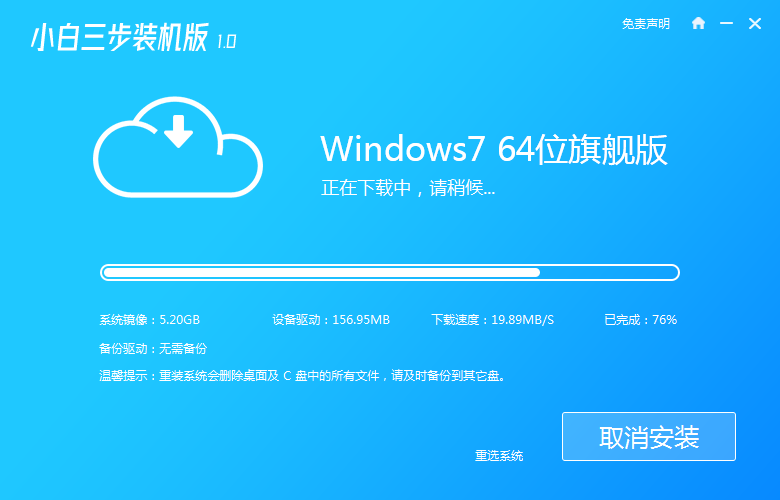
3、等待系统部署安装环境。
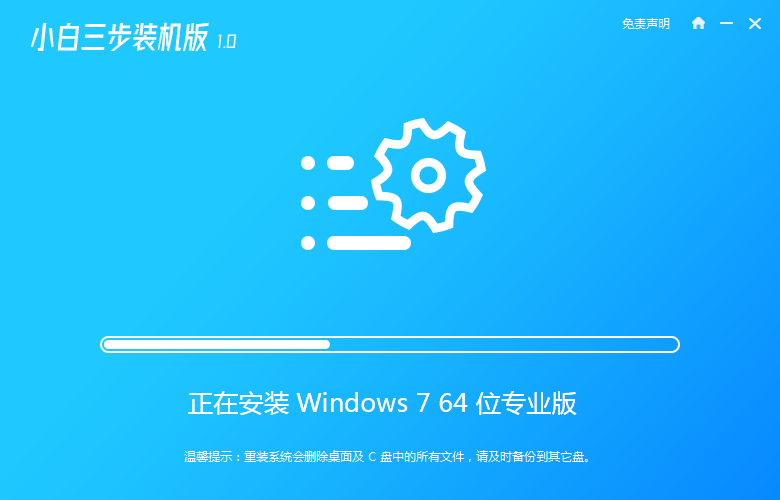
4、安装环境部署完成后,点击立即重启。
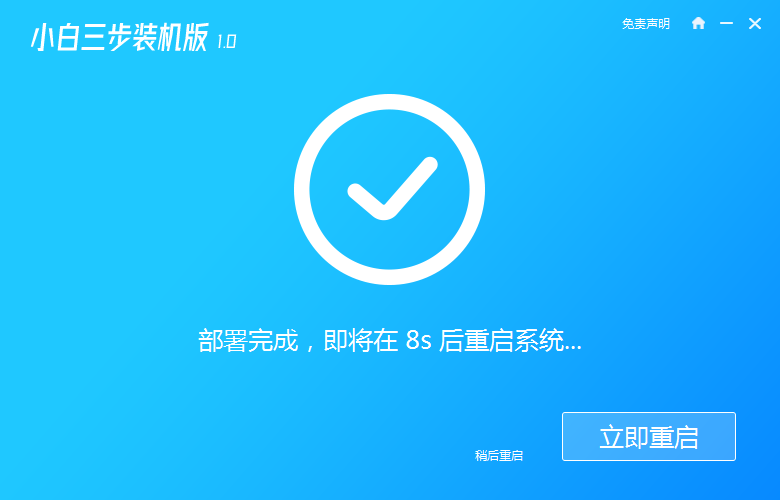
5、进入启动管理器界面,选择第二项,回车。
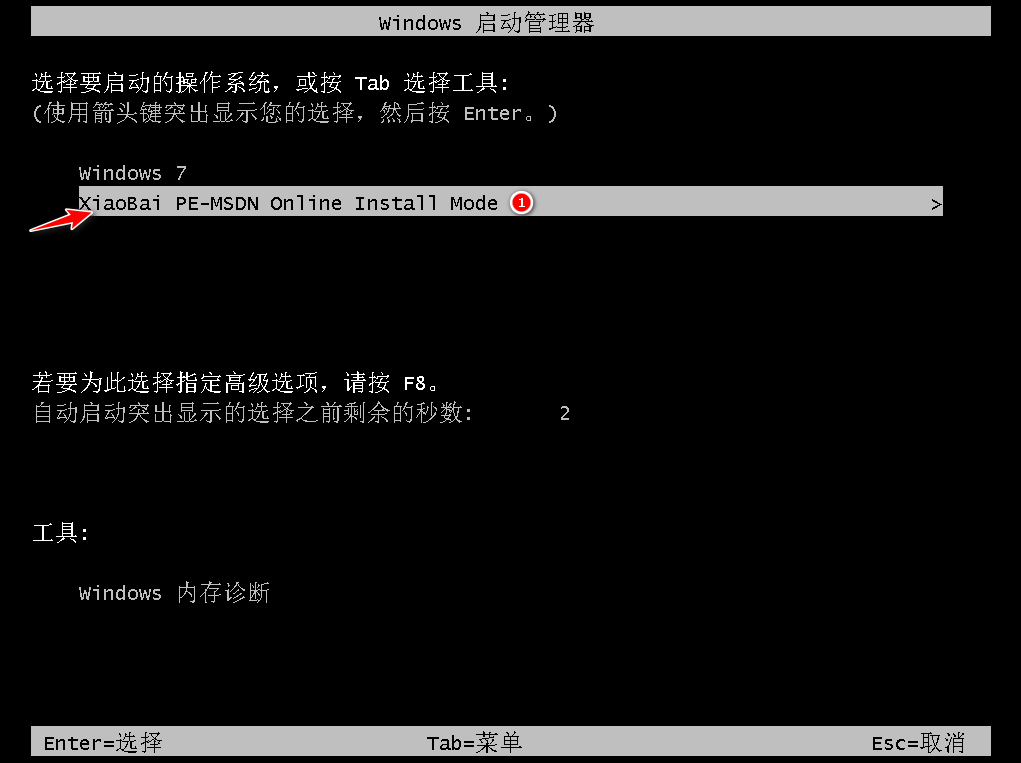
6、等待系统格式化分区,进行自动安装。
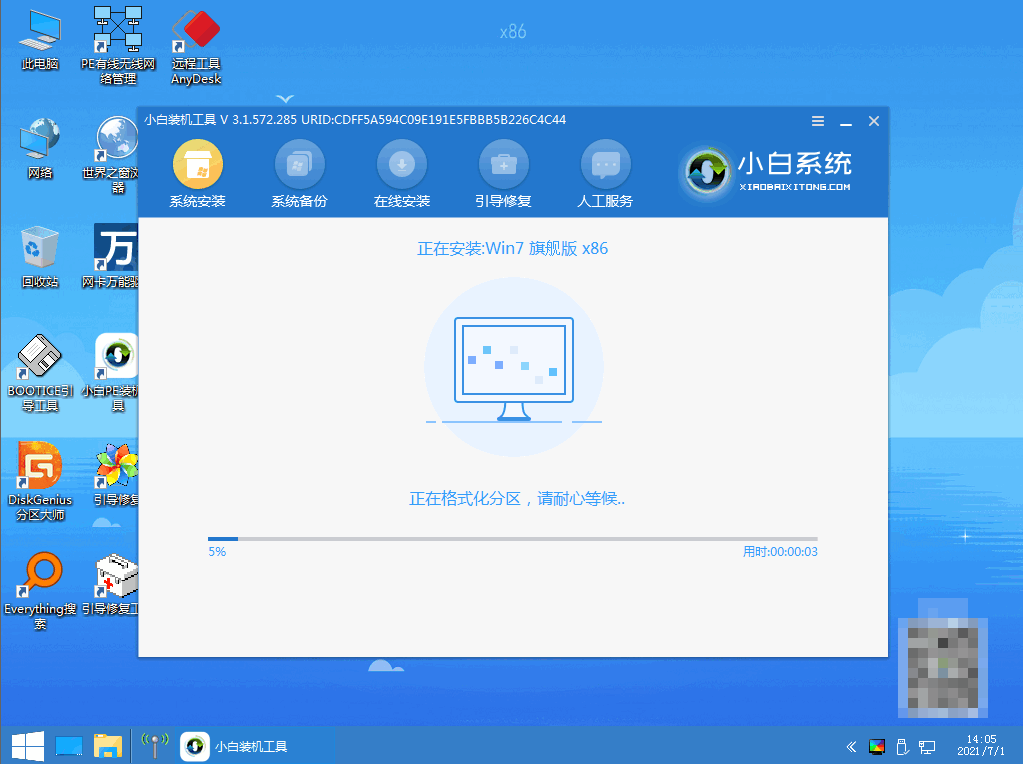
7、弹出引导修复工具页面在C盘前打勾。
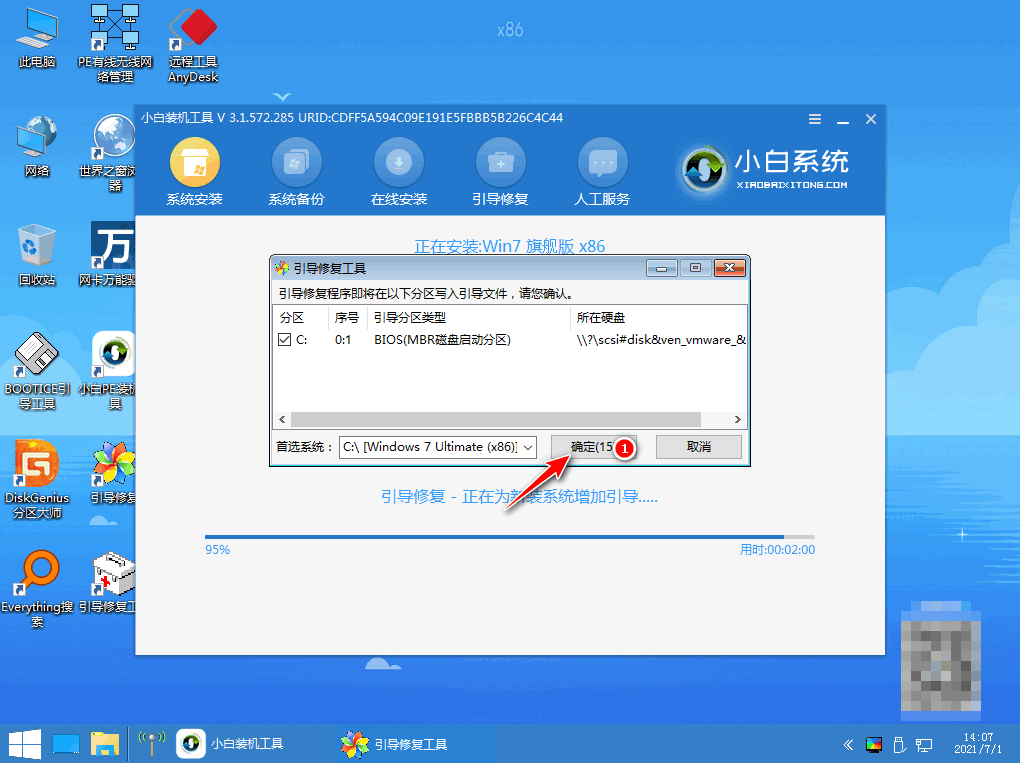
8、提示是否进行PE引导菜单回写时,点击确定。
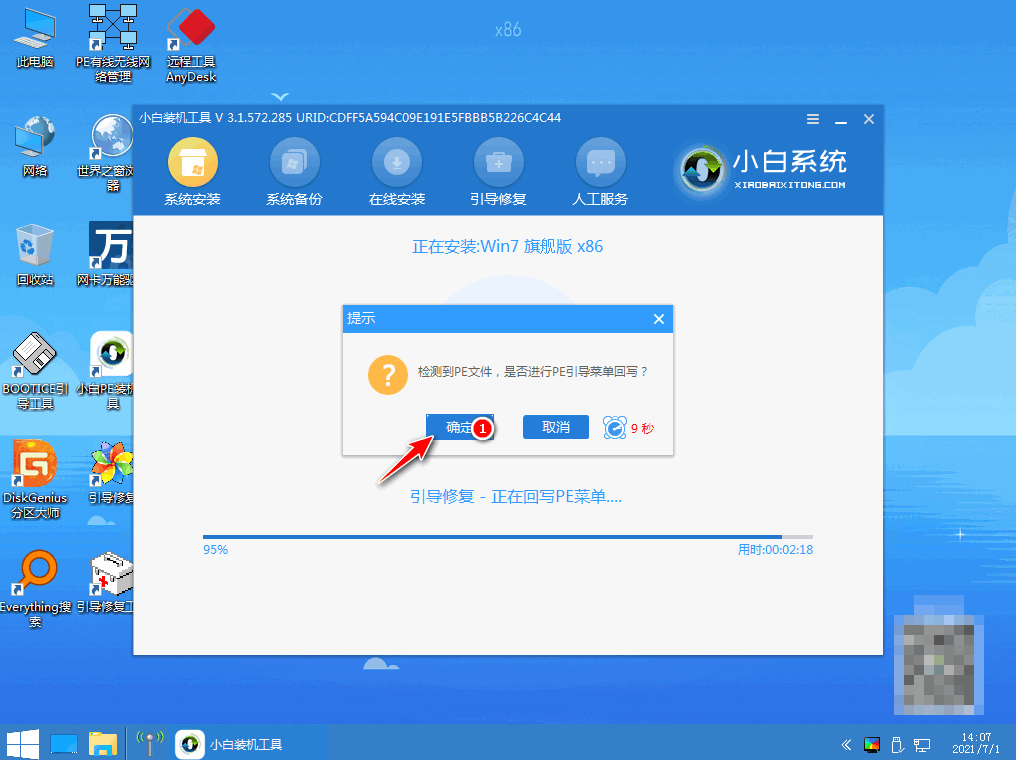
9、提示安装结束后点击立即重启。
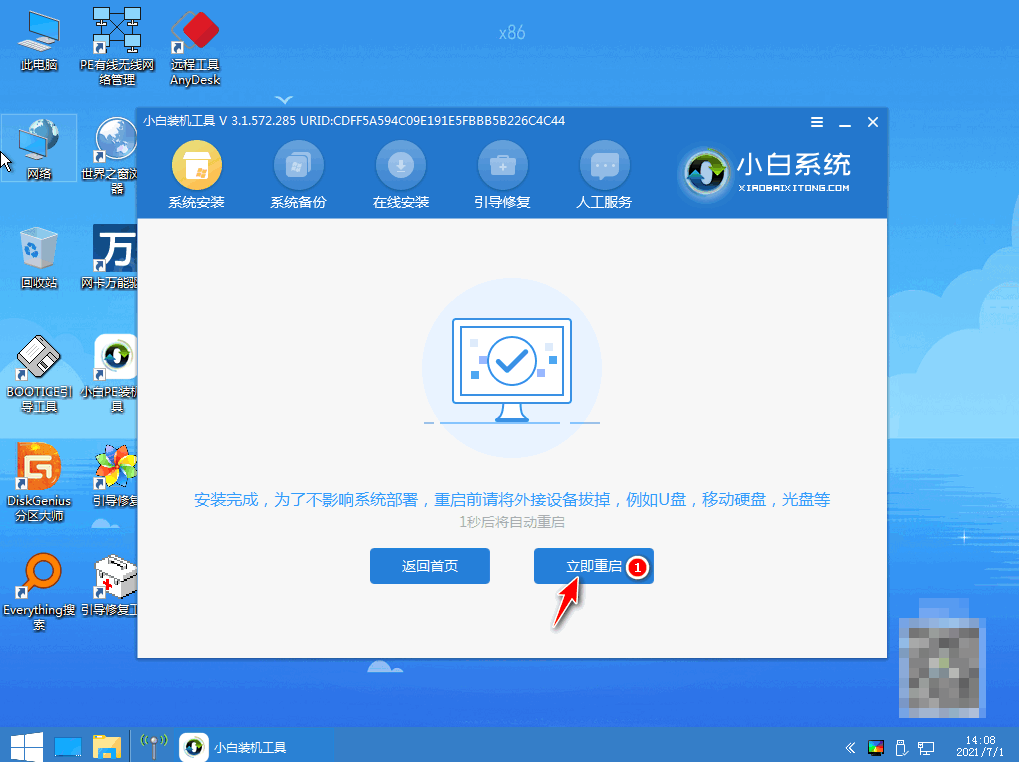
10、再次进入启动管理器界面,选择windows7回车。
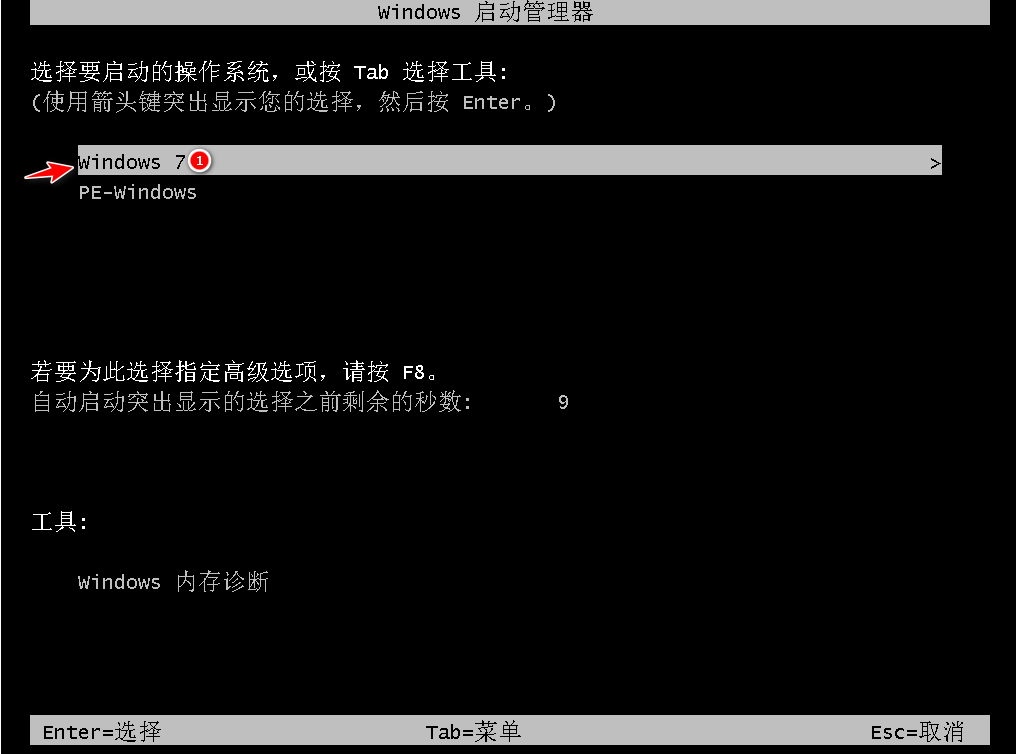
11、经过多次重启后,最后进入系统桌面,安装完成。
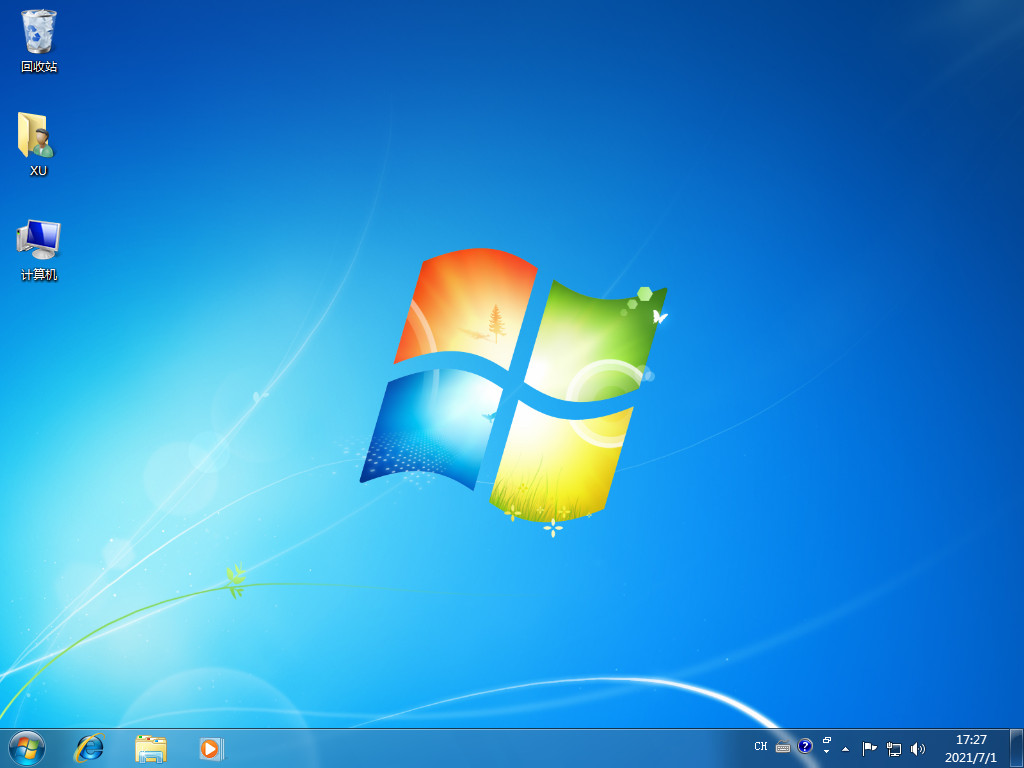
方法二:使用咔咔装机工具重装win7系统
1、下载安装咔咔装机软件,打开运行,点击在线重装。

2、选择要安装的系统版本,点击下一步。
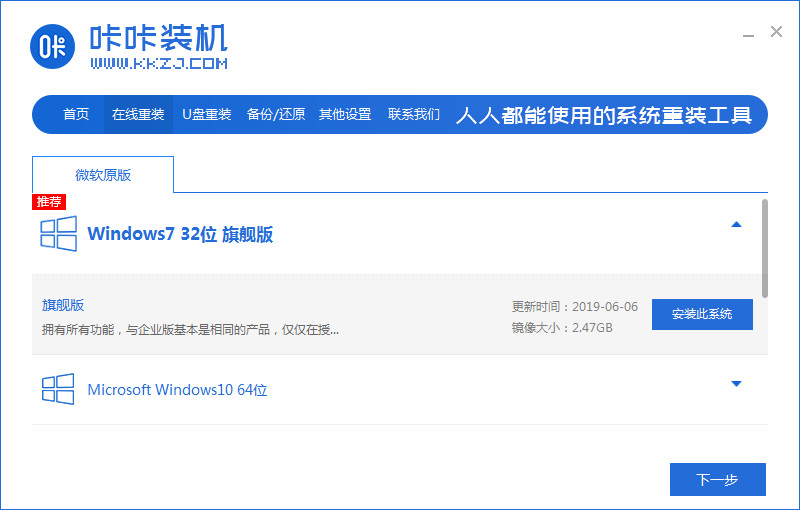
3、等待收集系统镜像、设备驱动等资源。
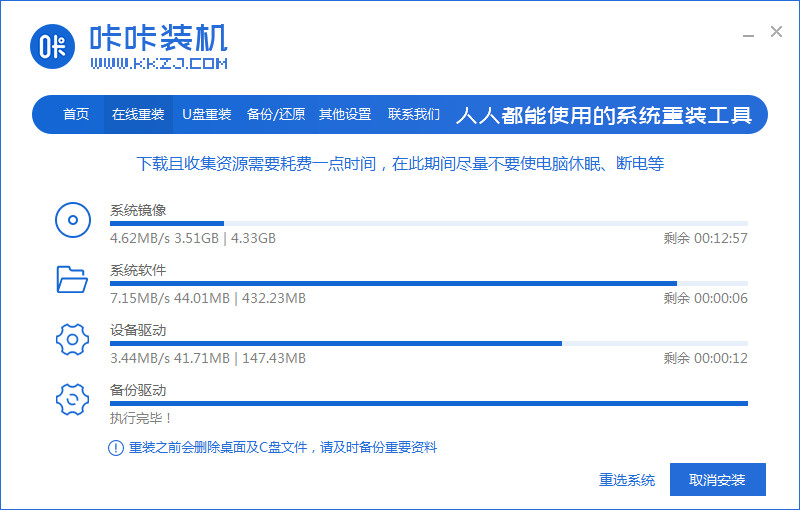
4、等待部署系统安装环境。
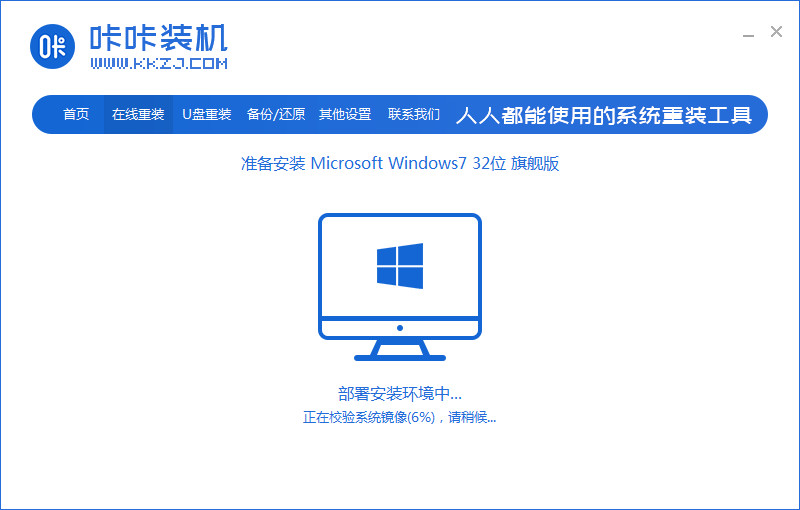
5、待提示安装环境部署完成后,点击立即重启。

6、进入启动管理器界面,选择第二项,回车。
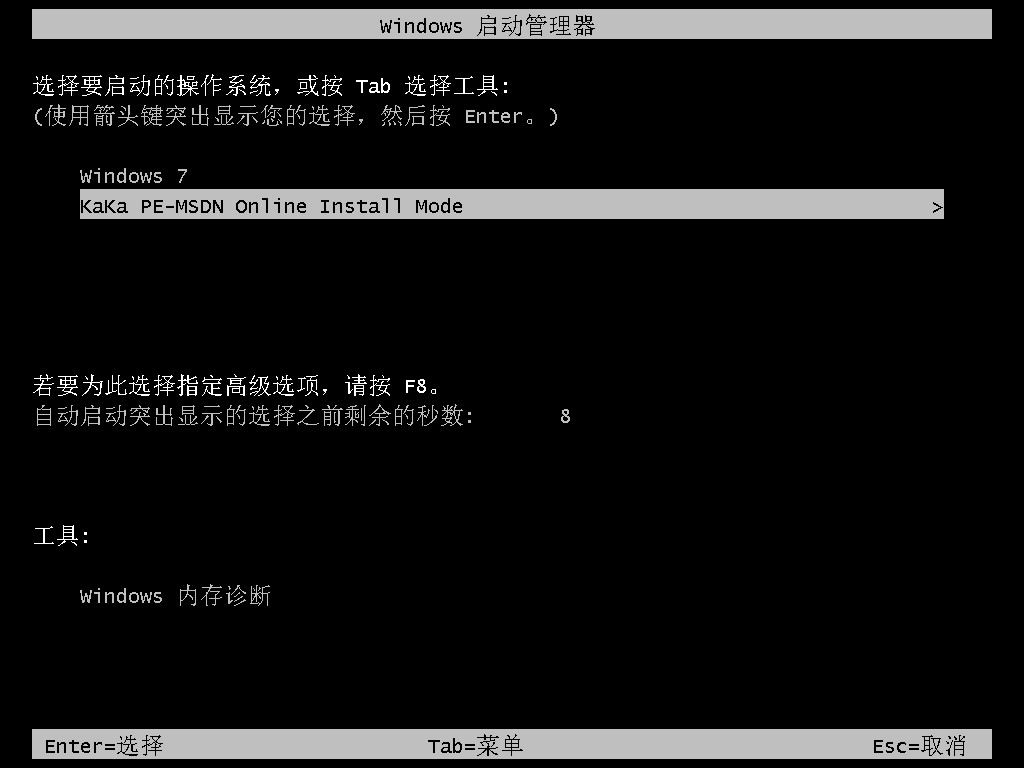
7、等待系统自动安装。

8、提示系统安装完成后点击立即重启。
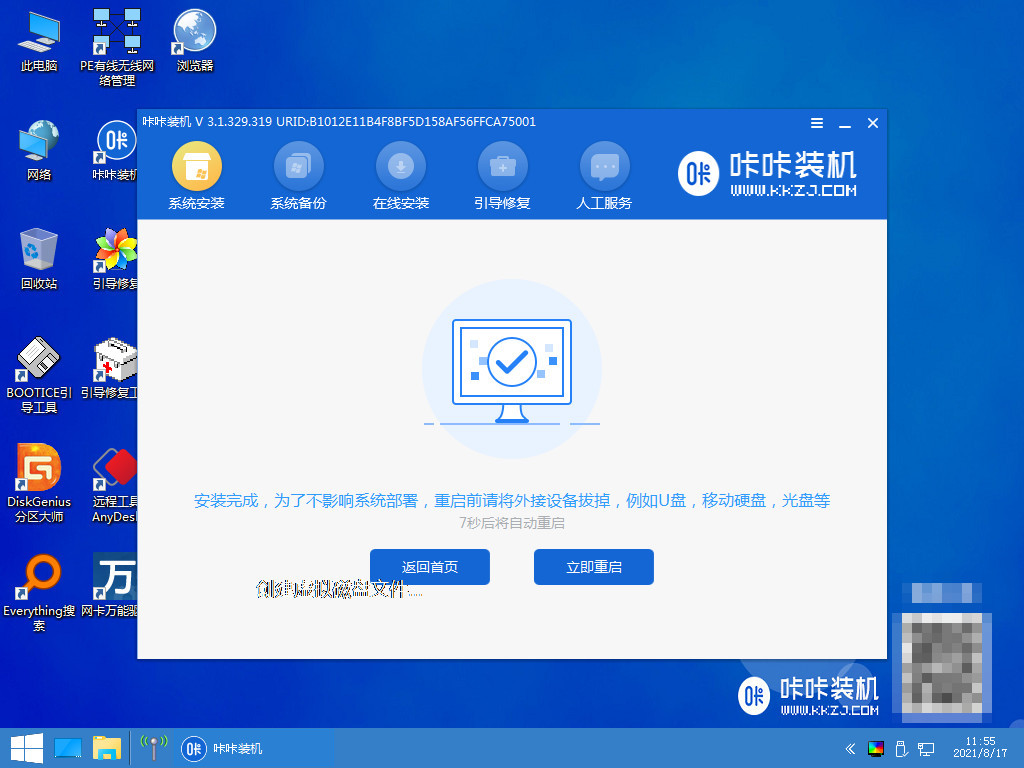
9、等待系统重启中。
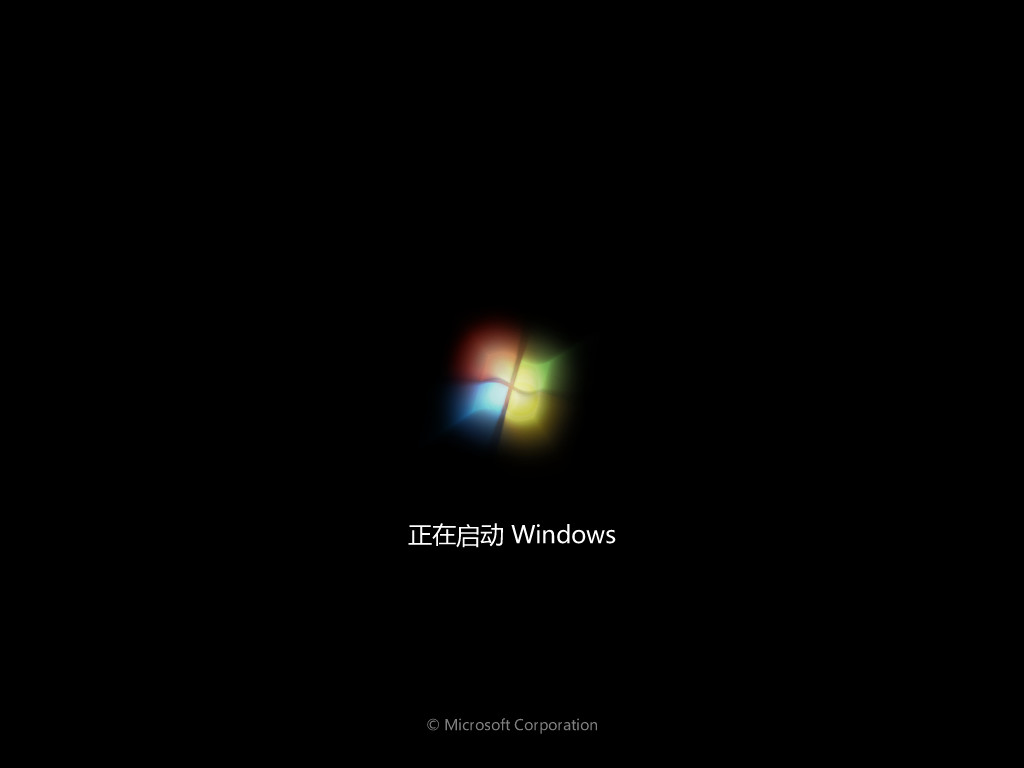
10、重启完成后进入系统桌面,安装完成。
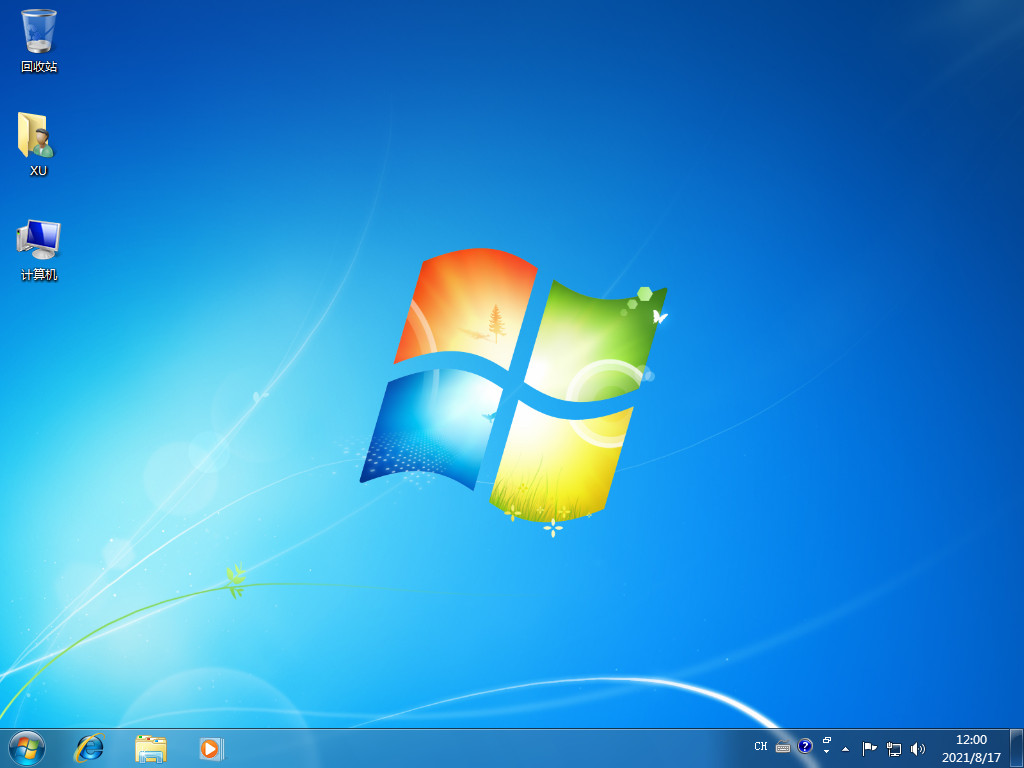
拓展内容:重装系统win11
win11系统是微软母亲最高的系统版本了,无论是画质还是操作感都比win10提升了不少,也优化了不少内容,许多朋友都纷纷安装,想体验下win11的功能。但是有不少网友还是不知道该怎么重装系统win11,小编这里推荐使用小白一键重装系统工具协助大家安装,不用又重装系统的经验,只要安装软件提示就能重装成功,具体详情请见:电脑如何重装系统win11。
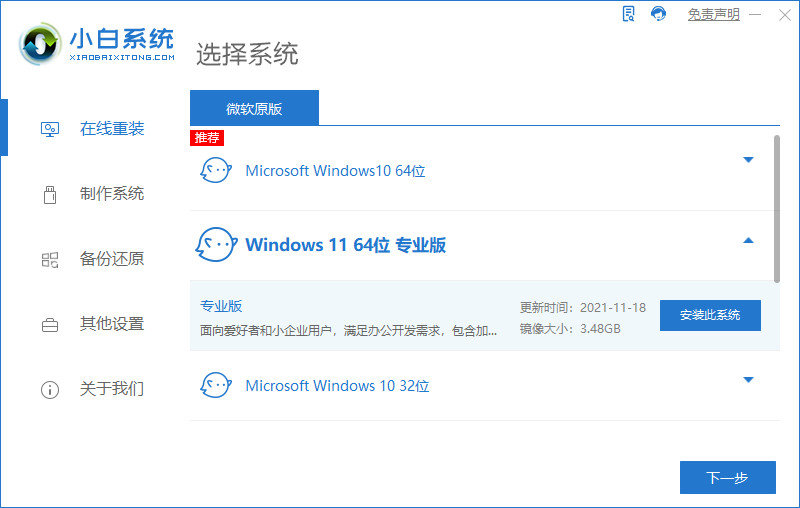
总结:
以上就是小编分享的dell重装系统win7步骤,这里小编列举了两款装机工具重装win7的方法,操作简单易学,有需要的朋友可以根据自己的实际情况选择任何一款工具按照以上步骤操作即可。
 有用
26
有用
26


 小白系统
小白系统


 1000
1000 1000
1000 1000
1000 1000
1000 1000
1000 1000
1000 1000
1000 1000
1000 1000
1000 1000
1000猜您喜欢
- 细说win7怎么打开隐藏文件夹..2018/11/01
- 小白三步装机win7系统步骤教程详细解..2021/05/13
- win7怎么获得管理员取得所有权..2020/02/07
- 大白菜win7系统安装教程2022/07/07
- 怎么用u盘一键重装系统win72022/12/20
- 雨林木风windows764位 sp1旗舰版系统..2017/05/20
相关推荐
- 小编教你win7 32位和64位的区别..2019/02/13
- 老司机教你magicbook一键装win7系统..2021/06/28
- U盘做系统,小编教你U盘做系统方法..2018/09/25
- 小编教你如何恢复回收站删除文件..2018/10/20
- 图文详解荣耀笔记本装win7系统教程..2021/06/08
- 音频设备,小编教你电脑提示未安装音频..2018/02/24

















